Как узнать IP-адрес точки доступа
При настройке точки доступа для работы в режиме AP-client (клиент точки доступа) нам предстоит выбрать, каким образом она будет получать свой IP-адрес: статически – путём ввода сетевого адреса вручную или же динамически – получая его от DHCP сервера автоматически. При назначении точке доступа статического сетевого адреса, у нас не возникнет трудностей в последующей её настройке, ведь IP-адрес нам известен – подводные камни нас ждут, если нашей точке доступа назначен динамический IP. Так как же узнать IP-адрес точки доступа, чтобы произвести её дальнейшую настройку? Для настройки Вашей беспроводной точки доступа предлагаем воспользоваться услугой приходящий системный администратор нашего компьютерного сервиса. Или следовать инструкциям ниже.
После того, как Вы настроили точку доступа на работу с нужной беспроводной сетью, ей и Вашей сетевой карте будет назначен динамический сетевой адрес. Постараемся выяснить, какой адрес был назначен нашей точке доступа. Помимо использования командной строки, нам понадобится небольшая бесплатная программка для сканирования заданного диапазона сетевых адресов – Advanced IP Scanner и MAC-адрес точки доступа. Скачать программу «Advanced IP Scanner».
Набрав в командной строке «ipconfig /all», Вы узнаете подробные настройки всех установленных в Вашей системе сетевых адаптеров. Нас интересует тот, который настроен на работу с нашей точкой доступа. В нашем случае сетевому адаптеру был назначен адрес «20.0.0.11» с маской подсети «255.255.255.0».
Далее набираем команду «аrp» с ключом «-a».
arp — Отображение и изменение таблиц преобразования IP-адресов в физические, используемые протоколом разрешения адресов (ARP).
-a – Отображает текущие ARP-записи, опрашивая текущие данные протокола.
После выполнения команды «arp –a» Вы увидите что-то наподобие этого:
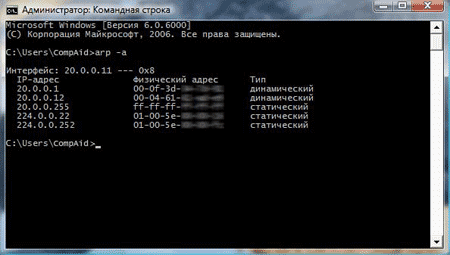
Сверяем имеющийся у нас MAC-адрес точки доступа с записями физических адресов в ARP-таблице. Совпадений нет, ведь в таблице указаны только IP- и MAC-адреса тех сетевых адаптеров, с которыми происходит обмен пакетами, а наша точка доступа прозрачна, она работает в режиме сетевого моста. Вот тут-то нам и понадобится Advanced IP Scanner.
Установив программу и запустив её, первым делом открываем меню «Options», выбираем «Configuration…» и в открывшемся окне выбираем пункт меню «IP Scan», в котором убираем галку с опции «Show dead computers», как показано на фото ниже:
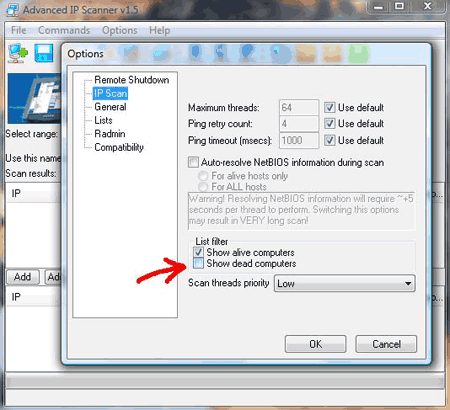
Подтверждаем изменения нажатием на кнопку «OK».
Затем нам следует задать диапазон сканируемых адресов в главном окне программы «Select range» и нажать программную кнопку «Scan». Вот что у нас получилось:
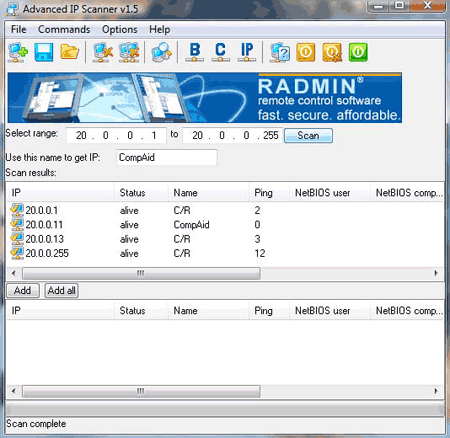
Снова запускаем командую строку и набираем знакомые нам «arp –a». В окне ниже Вы можете видеть результат выполнения команды:
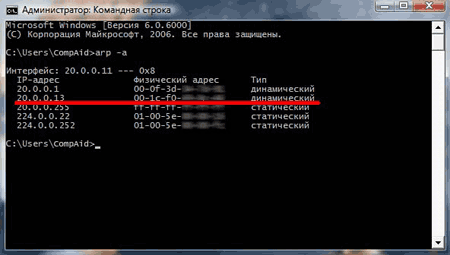
Опять пытаемся отыскать MAC-адрес точки доступа в ARP-таблице. Есть! Напротив физического адреса, слева, динамически присвоенный ей сетевой адрес, тот, который нам и требовался.
Проверяем полученное. Наберём найденный нами IP-адрес точки доступа «20.0.0.13» в адресной строке интернет браузера:
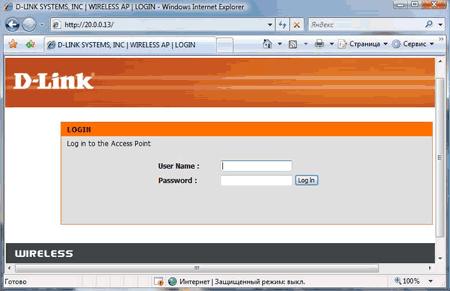
Вот она! Нашлась.
При использовании данного материала ссылка на сайт обязательна.
Понравилось? Поделись!
все сделал определил ip ввожу в строку но никуда не переходит
Гоги, возможно, что доступ к точке доступа для её настройки осуществляется по отличным от http портам. Например, https или telnet. Нужно знать производителя и модель оборудования, чтобы ответить более точно.
Сделайте какую-нибудь кнопку типа сказать спасибо.
Информация очень полезная
спасибо
IP по запароленому WIFI
Прога есть какая? Инфа нужна на вайвай сеть
for /L %a in (1,1,254) do @start /b ping 192.168.1.%a -n 2 > nul
arp -a
но mac адреса точки все равно не видать. При этом она сидит на тос же коммутаторе, что и машинка, где мы ее искали + она спокойно раздает wi-fi))